Behebung des Oculus-Laufzeitdienstfehlers in Windows 11/10
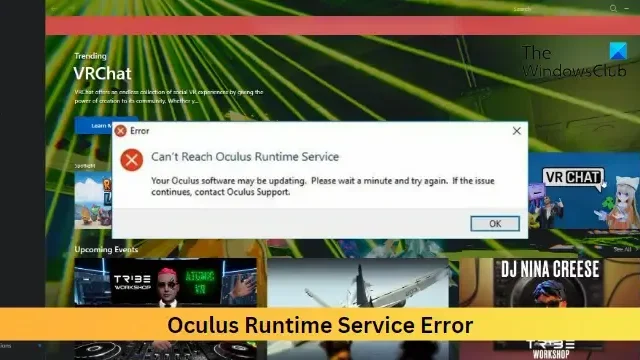
Der Oculus Runtime Service Error in Windows 11/10 tritt normalerweise aufgrund eines Problems mit der Oculus-Software oder ihren Treibern auf. Wenn bei diesem Dienst ein Fehler auftritt, kann dies dazu führen, dass Ihr Oculus VR-Gerät nicht ordnungsgemäß funktioniert. Die komplette Fehlermeldung lautet:
Oculus-Laufzeitdienst kann nicht erreicht werden
Deine Oculus-Software wird möglicherweise aktualisiert. Bitte warten Sie eine Minute und versuchen Sie es erneut. Wenn das Problem weiterhin besteht, wende dich an den Oculus-Support.
Glücklicherweise können Sie den Vorschlägen in diesem Beitrag folgen, um den Fehler zu beheben.
Behebung des Oculus-Laufzeitdienstfehlers in Windows 11/10
Um den Fehler „Oculus-Laufzeitdienst kann nicht erreicht werden“ zu beheben , aktualisiere die Oculus-Software und sieh dir Folgendes an: und wenn das nicht hilft, folgen Sie diesen Vorschlägen:
- Starten Sie den Oculus VR-Laufzeitdienst neu
- Starte Oculus aus seinem Verzeichnis
- Grafiktreiber aktualisieren
- Verwenden Sie den Oculus Rift-Patch
- Deaktivieren Sie die Windows Defender-Firewall vorübergehend
- Installiere die Oculus-App neu
Sehen wir uns diese nun im Detail an.
1] Starten Sie den Oculus VR-Laufzeitdienst neu
Überprüfen Sie zunächst, ob der Oculus VR Runtime-Dienst ausgeführt wird oder nicht. Der Dienst konnte manchmal deaktiviert werden. Wenn es jedoch ausgeführt wird, starten Sie es neu. Hier ist wie:
- Drücken Sie die Windows -Taste, suchen Sie nach Dienste und öffnen Sie sie.
- Scrolle nach unten und suche nach dem Oculus VR Runtime-Dienst .
- Klicken Sie mit der rechten Maustaste auf den Dienst und wählen Sie nach Bedarf Starten oder Neu starten aus.
2] Starten Sie Oculus aus seinem Verzeichnis
Als Nächstes kannst du versuchen, Oculus direkt aus seinem Installationsverzeichnis anstelle der Verknüpfungsdatei zu öffnen. So können Sie es tun:
- Drücken Sie die Windows-Taste + E, um den Datei-Explorer zu öffnen .
- Navigieren Sie nun zu folgendem Pfad:
C:\Program Files\Oculus\Support\oculus-runtime - Suchen Sie nach der Datei OVRServer_x64.exe , klicken Sie mit der rechten Maustaste darauf und wählen Sie Als Administrator ausführen aus .
3] Grafiktreiber aktualisieren
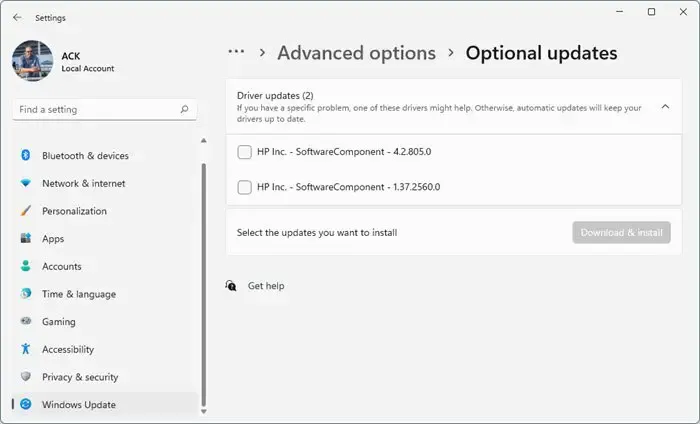
Oculus benötigt High-End-Grafiken, um auf jedem System reibungslos zu laufen. Ihre Grafiktreiber sind möglicherweise veraltet oder beschädigt, was zu einem Oculus Runtime Service Error auf Ihrem Gerät führt. Aktualisieren Sie Ihre Grafiktreiber , starten Sie Ihr Gerät neu und prüfen Sie, ob der Fehler behoben ist.
Sie können Grafiktreiber auch von der Website Ihres Geräteherstellers installieren . Abgesehen davon können Sie auch Tools wie NV Updater, AMD Driver Autodetect , Intel Driver Update Utility oder Dell Update Utility verwenden , um Ihre Gerätetreiber zu aktualisieren.
4] Verwenden Sie den Oculus Rift-Patch
Der Oculus Rift Patch ist ein Update von Oculus, um Laufzeitfehler zu beheben und die Stabilität und Leistung des Rift VR-Headsets zu verbessern. Diese Patches enthalten Fehlerbehebungen, Sicherheitsupdates und einige Funktionen zur Verbesserung der Benutzererfahrung. So kannst du den Oculus Rift Patch verwenden:
- Laden Sie den Oculus Rift-Patch herunter und öffnen Sie seinen Download-Speicherort.
- Doppelklicken Sie auf die heruntergeladene Datei, um sie zu öffnen.
- Die Anwendung wird nun geöffnet, klicken Sie auf Reparieren und folgen Sie den Anweisungen auf dem Bildschirm.
- Starte die Oculus-Software neu und sieh nach, ob der Fehler des Oculus-Laufzeitdienstes behoben ist.
5] Deaktivieren Sie die Windows Defender-Firewall vorübergehend
Die Windows Defender-Firewall kann manchmal die Prozesse der Anwendung stören und zu Fehlfunktionen führen. Durch vorübergehendes Deaktivieren können Laufzeitfehler mit Oculus behoben werden. So können Sie die Windows Defender-Firewall deaktivieren .
6] Installieren Sie die Oculus-App neu
Wenn der Fehler nicht behoben wird, installieren Sie die App als letzten Ausweg neu. Der Fehler kann in den Kerndateien der Anwendung liegen und kann nicht manuell behoben werden. Installieren Sie neu und prüfen Sie, ob der Oculus-Laufzeitfehler behoben wird.
Lassen Sie uns wissen, ob diese Vorschläge hilfreich waren.
Ist Windows 11 mit VR-Headsets kompatibel?
Ja, Windows 11 ist mit den meisten VR-Headsets kompatibel, einschließlich denen von Oculus, Valve usw. Die Windows Mixed Reality-Plattform ermöglicht es Benutzern, das VR-Erlebnis ohne zusätzliche Software oder Hardware zu genießen. Dennoch unterstützt es möglicherweise nicht alle VR-Headsets und erfordert zusätzliche Treiber, um korrekt zu funktionieren.
Wie behebe ich den Oculus-Dienstfehler?
Starten Sie den angegebenen Dienst neu und aktualisieren Sie die Grafiktreiber, um den Oculus-Dienstfehler zu beheben. Wenn das nicht hilft, verwenden Sie den Oculus Rift-Patch und deaktivieren Sie die Windows Defender-Firewall vorübergehend.



Schreibe einen Kommentar